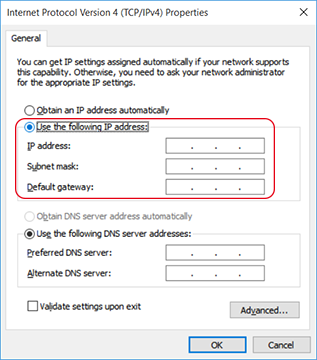Configuración de la dirección IP en el ordenador (Windows)
Utilice la información que ha preparado mediante conversaciones con el administrador de la red para configurar la red del ordenador. Si ya ha configurado la red, los ajustes aquí no son necesarios.
En un entorno en el que el ordenador utilizado está conectado a varios dispositivos de red y a Internet, una configuración inadecuada tendrá un gran efecto en toda la red. Para obtener información detallada sobre la configuración, consulte al administrador de la red.
- Windows 11: Versión 24H2
- Windows 10: Versión 22H2
- Inicie sesión en Windows como Administrador o como miembro del grupo Administradores.
-
Abra el Panel de control.
Busque «Panel de control» en la barra de tareas.
- Haga clic en Centro de redes y recursos compartidos.
- Haga clic en Ethernet o Wi-Fi.
-
Haga clic en Propiedades.
Si aparece una ventana de Control de cuentas de usuario, haga clic en Continuar.
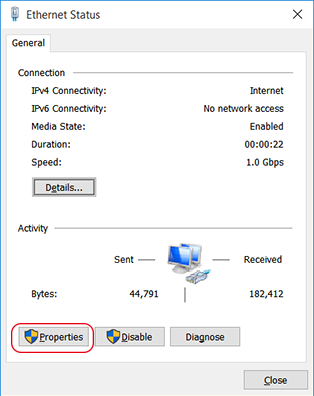
Aparecerá la ventana Propiedades de Ethernet o Propiedades de Wi-Fi.
-
Seleccione Protocolo de Internet versión 4 (TCP/IPv4) y luego haga clic en Propiedades.
Si la casilla de Protocolo de Internet no está marcada, selecciónela.
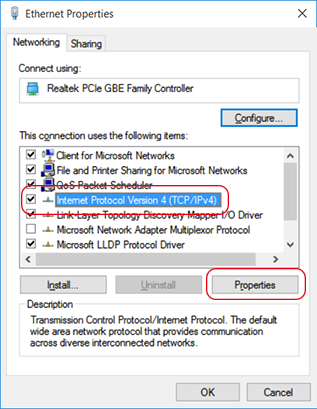
-
Para obtener la dirección IP del servidor DHCP, haga clic en [Obtener una dirección IP automáticamente].
Si no hay ningún servidor DHCP en funcionamiento o si no va a utilizar un servidor DHCP para establecer las direcciones IP, omita este paso y continúe con el siguiente.
-
Si no hay ningún servidor DHCP en funcionamiento o si no va a utilizar un servidor DHCP para establecer las direcciones IP, configure los siguientes ajustes.
- Haga clic en Aceptar.
-
Haga clic en los siguientes botones para volver al estado original.
- Cerrar en la ventana Propiedades de Ethernet o Propiedades de Wi-Fi.
- Cerrar en la ventana Estado de Ethernet o Estado de Wi-Fi.